菜鸟学开店—自带U盘的打印机
本文旨在提供最简单、便宜、有效的解决方案,解决普通用户最困扰的问题。今天提供普通用户一个低价的小票打印机驱动安装解决方案
相信很多用户都碰到过这种情况,电脑的重装了系统,打印机的驱动没有备份,要用打印机的时候,没有打印机驱动,配套光盘也不见了,网又给断了,没办法从网上下载,而且还有很多单据要打,屋漏偏逢连阴雨,估计这时候想死的心都有了。
没有备份驱动,没有光盘,没有网,是不是就真的没办法安装打印机的驱动了?
为了改善用户体验,解决用户寻找安装打印机驱动的烦恼。佳博有一款集U盘和打印机于一体的USB接口热敏票据打印机。换句话说,是一款附带U盘功能的打印机。U盘中存有佳博打印机驱动程序。这样就使得用户能够在没有光盘,没有网络的情况下,还能安装打印机驱动,使用打印机了。
在使用时,将USB线连接电脑和打印机后,在电脑的设备管理器的USB通用串行总线中看到图标如图,我的电脑操作系统是windows 7,其他操作系统也类似
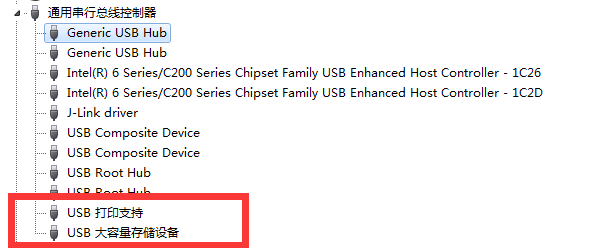
出现以上提示代表打印机识别正确,USB Mass Storage Device或USB大容量存储设备表示58MBIII被识别为U盘,USB Printing Support或USB 打印支持表示被识别为打印机,同时,在我的电脑中,可以看到一个可移动磁盘。如图

打开磁盘后,会找到一个名为Driver_Install_AllDrv(CN2_0_3_1)佳博58全系列驱动,(CN2_0_3_1)为驱动版本号。这时候打开解压驱动文件后按照提示的步骤,傻瓜似的按照提示连续点击下一步就能完成驱动安装,实现打印了。

特别提醒:有些朋友的电脑用U盘装完系统后,在BIOS中还保留了U盘启动的设置,如果电脑用USB线接上后再开机,很可能电脑启动不了,解决方法是将BIOS设置改为硬盘启动或将58MBIII的U盘关闭。关闭/打开U盘的操作方法是:将打印机关机,按住走纸FEED键后开机,不松手,大约2s后松手,会打印出自检页,在自检页最后一行会出现一行提示,按照提示操作,再按一下走纸FEED按键后就有效了。

上面的方案能帮助到您吗,欢迎留言交流
专栏内所有文章的转载请注明出处:http://www.cnblogs.com/MrDing/
与阿拉丁进一步交流或咨询业务合作请发邮件至mraladin@163.com
关于专栏文章有任何疑问请直接在博客下面留言,阿拉丁会及时回复免费(划重点)答疑。阿拉丁邮箱已被私信挤爆,技术问题不推荐私信或QQ,坚持私信或QQ请先扫码付款(20元起步)再发。
技术问题及工具下载请加QQ:2485328844



